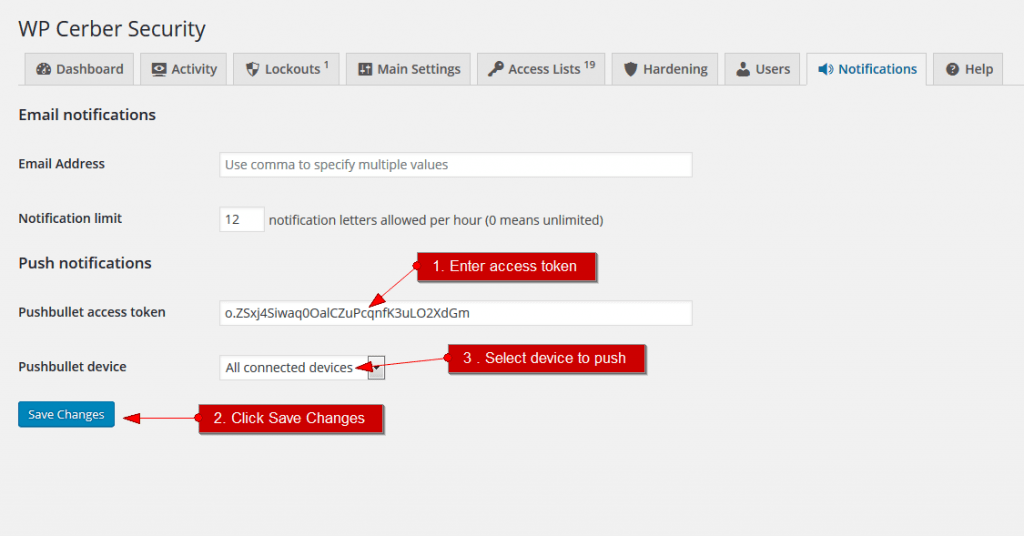Notifiche istantanee su dispositivi mobili e browser con Pushbullet
Ricevi notifiche push immediate quando si verifica un evento importante sul tuo WordPress. Istruzioni in tre passaggi per configurare Pushbullet.
English version: Instant mobile and browser notifications with Pushbullet
WP Cerber ti consente di abilitare le notifiche desktop e mobile con facilità e di ricevere tutte quelle notifiche dal tuo WordPress all'istante e gratuitamente. In un browser desktop, riceverai messaggi popup anche se hai effettuato il logout dal tuo WordPress.
Notifiche mobili
Prima di iniziare a ricevere notifiche, devi installare un'applicazione mobile gratuita Pushbullet sul tuo dispositivo mobile. Le applicazioni mobili sono disponibili gratuitamente per Android, Apple iPhone, Apple iPad e Windows Phone. Scaricale qui: https://www.pushbullet.com/apps
Notifiche desktop
Per iniziare a ricevere notifiche nel tuo browser desktop, devi installare l'estensione gratuita del browser disponibile per Chrome, Firefox e Opera. Scopri di più sul sito web di Pushbullet: https://www.pushbullet.com/apps
Passaggio 1. Installa l'applicazione mobile o l'estensione del browser
Passaggio 2. Configura Pushbullet
- Crea un account sul sito web di Pushbullet. Dovrai effettuare l'accesso con il tuo account Google o Facebook (o crearne uno nuovo se non ne hai ancora uno). Dopo aver installato l'applicazione mobile o l'estensione del browser, sarai automaticamente loggato su Pushbullet, quindi fallo con lo stesso account Google o Facebook che hai utilizzato per creare un account sul sito web di Pushbullet . Una volta fatto ciò, vedrai tutti i tuoi dispositivi connessi nel menu Dispositivo.
- Ottieni il token di accesso per il plugin. Vai alla pagina Impostazioni account Pushbullet . Fai clic sul pulsante Crea token di accesso . Vedrai la riga come questa: o.ez9hvVJwWy0MrKyPaXpvpoQ0aJlC5WPs. Usalo nelle impostazioni del plugin.
Passaggio 3. Configurare WP Cerber
-
Per configurare il plugin devi usare Access Token dal passaggio precedente. Vai alla pagina del plugin Notifiche nella Dashboard di WordPress. Copia e incolla semplicemente il token nel campo Pushbullet access token . Fai clic sul pulsante Save Changes. Una volta fatto, dovresti vedere l'elenco dei tuoi dispositivi. Se non vedi i tuoi dispositivi, qualcosa è andato storto.
- Seleziona un dispositivo a cui vuoi che il plugin invii notifiche o seleziona "Tutti i dispositivi connessi". Fai clic sul pulsante Salva modifiche. Fatto!
Domande che potresti avere su Pushbullet
Cos'è Pushbullet?
Pushbullet è un insieme di servizi web online, semplici applicazioni mobili ed estensioni del browser che utilizzano la tecnologia push per recapitare messaggi e trasferire file dai computer ai dispositivi mobili e viceversa.
Pushbullet è abbastanza sicuro?
Assolutamente. Non devi installare nulla sul tuo WordPress, eccetto il plugin WP Cerber che hai. Tutti i messaggi passano attraverso connessioni HTTPS sicure dal tuo sito web al servizio Pushbullet e poi al tuo dispositivo. È una connessione unidirezionale; non c'è la possibilità di inviare nulla al sito web.
Posso interrompere temporaneamente la visualizzazione delle notifiche di Pushbullet sul mio computer?
Sì, sicuramente. Fai clic sull'icona della nostra estensione del browser, quindi fai clic su Opzioni in alto a destra. Verrai indirizzato alla nostra pagina delle opzioni con un pulsante Snooze in alto.
In Chrome su Windows, è ancora più semplice. Basta fare clic con il pulsante destro del mouse sull'icona dell'estensione del browser. C'è un'opzione per posticipare di 1 ora direttamente nel menu.
Ho bisogno di una connessione Internet per ricevere le notifiche Pushbullet?
Sì! Le notifiche vengono inviate ai dispositivi istantaneamente tramite Internet, quindi è necessario essere connessi al dispositivo Internet.
Limitazioni note: probabilmente non ti imbatterai in questo, ma tutti i dispositivi e le estensioni del browser saranno gestiti sotto un account Pushbullet. Ciò significa utilizzare un solo account Google o Facebook alla volta.
Posso personalizzare il testo delle notifiche?
Sì! Oltre a ciò, puoi farlo anche per le lettere di notifica. Leggi di più sui WP Cerber hooks .